Bagaimana cara menjumlahkan nilai sel dalam kolom sampai sel kosong tercapai?
Jika Anda memiliki daftar angka yang diisi dengan beberapa sel kosong, dan sekarang, Anda perlu menjumlahkan angka di atas atau di bawah hingga sel kosong dalam daftar ini untuk mendapatkan hasil sebagai berikut. Apakah Anda memiliki cara cepat atau mudah untuk menyelesaikan pekerjaan ini di Excel?
Jumlahkan nilai sel di atas hingga sel kosong
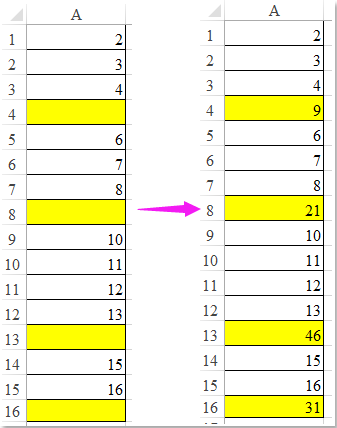
Jumlahkan nilai sel di bawah hingga sel kosong
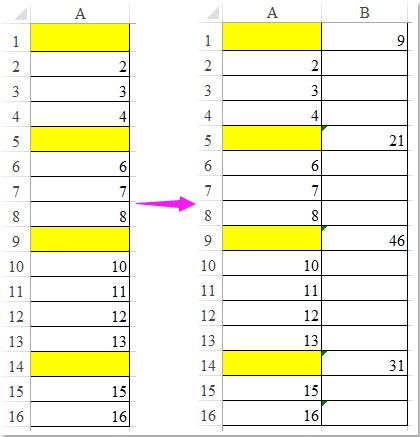
Jumlahkan nilai sel di bawah hingga sel kosong dengan rumus array
Jumlahkan nilai sel di atas hingga sel kosong dengan kode VBA
 Jumlahkan nilai sel di bawah hingga sel kosong dengan rumus array
Jumlahkan nilai sel di bawah hingga sel kosong dengan rumus array
Untuk menjumlahkan nilai sel di bawah ini hingga kosong, berikut adalah rumus array, lakukan seperti ini:
1. Masukkan rumus ini ke dalam sel kosong di samping kolom angka Anda, E1, Misalnya.
=IF(D1="",SUM(D1:INDEX(D1:$D$17,MATCH(TRUE,(D2:$D$17=""),0))),"") (D1, D2 adalah dua sel pertama di kolom Anda, D17 adalah sel kosong terakhir di kolom angka).
2. Lalu tekan Ctrl + Shift + Enter bersama-sama, lalu seret gagang isian ke sel yang ingin Anda jumlahkan angka di bawah ini hingga kosong, lihat tangkapan layar:

 Jumlahkan nilai sel di atas hingga sel kosong dengan kode VBA
Jumlahkan nilai sel di atas hingga sel kosong dengan kode VBA
Jika Anda perlu menjumlahkan nilai sel di atas hingga sel kosong, kode VBA berikut mungkin membantu Anda.
1. Tahan ALT + F11 kunci untuk membuka Microsoft Visual Basic untuk Aplikasi jendela.
2. Klik Menyisipkan > Modul, dan tempel kode berikut di Modul Jendela.
Kode VBA: Jumlahkan nilai sel di atas sampai kosong:
Sub InsertTotals()
'Updateby Extendoffice
Dim xRg As Range
Dim i, j, StartRow, StartCol As Integer
Dim xTxt As String
On Error Resume Next
xTxt = ActiveWindow.RangeSelection.AddressLocal
Set xRg = Application.InputBox("please select the cells:", "Kutools for Excel", xTxt, , , , , 8)
If xRg Is Nothing Then Exit Sub
StartRow = xRg.Row
StartCol = xRg.Column
For i = StartCol To xRg.Columns.Count + StartCol - 1
For j = xRg.Row To xRg.Rows.Count + StartRow - 1
If Cells(j, i) = "" Then
Cells(j, i).Formula = "=SUM(" & Cells(StartRow, i).Address & ":" & Cells(j - 1, i).Address & ")"
StartRow = j + 1
End If
Next
StartRow = xRg.Row
Next
End Sub
3. Lalu tekan F5 kunci untuk menjalankan kode ini, dan kotak prompt muncul untuk mengingatkan Anda memilih rentang sel yang ingin Anda jumlahkan sel di atasnya hingga sel kosong, lihat tangkapan layar:

4. Lalu klik OK tombol, semua nilai sel di atas sel kosong telah ditambahkan seperti gambar berikut yang ditampilkan:

Alat Produktivitas Kantor Terbaik
Tingkatkan Keterampilan Excel Anda dengan Kutools for Excel, dan Rasakan Efisiensi yang Belum Pernah Ada Sebelumnya. Kutools for Excel Menawarkan Lebih dari 300 Fitur Lanjutan untuk Meningkatkan Produktivitas dan Menghemat Waktu. Klik Di Sini untuk Mendapatkan Fitur yang Paling Anda Butuhkan...

Tab Office Membawa antarmuka Tab ke Office, dan Membuat Pekerjaan Anda Jauh Lebih Mudah
- Aktifkan pengeditan dan pembacaan tab di Word, Excel, PowerPoint, Publisher, Access, Visio, dan Project.
- Buka dan buat banyak dokumen di tab baru di jendela yang sama, bukan di jendela baru.
- Meningkatkan produktivitas Anda sebesar 50%, dan mengurangi ratusan klik mouse untuk Anda setiap hari!
